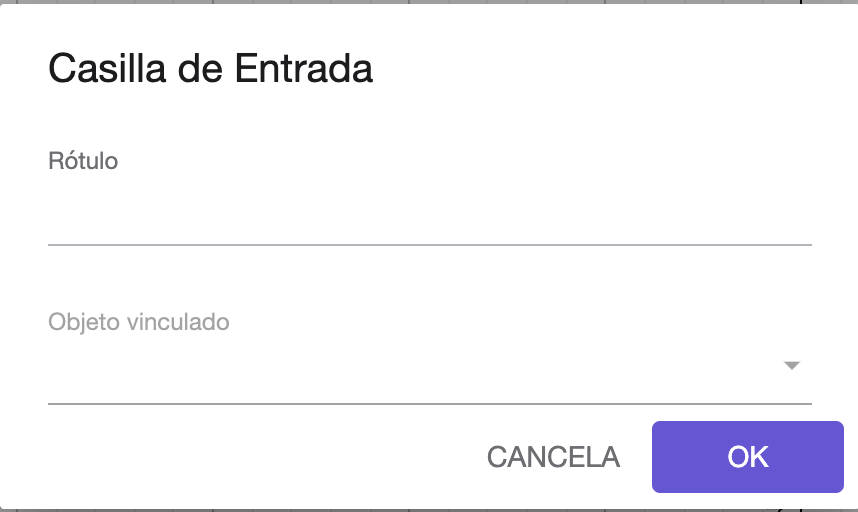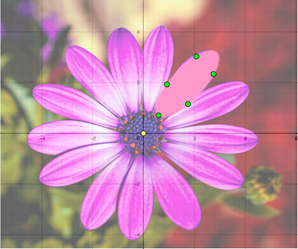Parámetros, casillas de verificación, entrada y salida de datos, secuencias…
Ya hemos visto que los parámetros se pueden visualizar con los deslizadores en GeoGebra, ya sea para resolver sistemas de ecuaciones, para problemas de optimización o para problemas de geometría en los que hay algún elemento que determina una figura concreta y queremos saber de qué manera lo hace. Un punto sobre algún objeto también puede simular la acción de un parámetro y utilizarse para hallar lugares geométricos.
Una casilla de control ![]() permite seleccionar determinados objetos para mostrarlos o no en una aplicación. Cuando la visibilidad de un objeto depende de varios elementos podemos usar los operadores lógicos que hallareis en el teclado virtual. Es el caso, por ejemplo, de las rectas y puntos notables del triángulo. Podemos crear casillas de verificación para visualizar las diferentes rectas o puntos notables pero estos últimos puede ser interesante mostrarlos también cuando construimos la recta de Euler.
permite seleccionar determinados objetos para mostrarlos o no en una aplicación. Cuando la visibilidad de un objeto depende de varios elementos podemos usar los operadores lógicos que hallareis en el teclado virtual. Es el caso, por ejemplo, de las rectas y puntos notables del triángulo. Podemos crear casillas de verificación para visualizar las diferentes rectas o puntos notables pero estos últimos puede ser interesante mostrarlos también cuando construimos la recta de Euler.
Para la entrada y salida de datos disponemos de la herramienta Casilla de Entrada ![]() junto a la del deslizador o de la casilla de control. La ventana de diálogo es muy sencilla de utilizar, basta con introducir el objeto (como podría ser la expresión de una función, por ejemplo) y el rótulo.
junto a la del deslizador o de la casilla de control. La ventana de diálogo es muy sencilla de utilizar, basta con introducir el objeto (como podría ser la expresión de una función, por ejemplo) y el rótulo.
Fig. 6-23 Ventana de diálogo para la casilla de Entrada
Para entender la idea de secuencia, clave para sacar todo el potencial de GeoGebra, usaremos un ejemplo muy sencillo para reproducir los pétalos de una flor a partir de una imagen.
Situamos la imagen en la Vista Gráfica del GeoGebra con el centro de la flor en el origen de coordenadas (aunque no sea estrictamente necesario). Clicamos en la herramienta Cónica por cinco puntos ![]() que se halla en las herramientas para dibujar cónicas y creamos los cinco puntos siguiendo el contorno de un pétalo ajustándolos de manera que quede lo más parecido posible a la imagen.
que se halla en las herramientas para dibujar cónicas y creamos los cinco puntos siguiendo el contorno de un pétalo ajustándolos de manera que quede lo más parecido posible a la imagen.
A continuación escribimos: